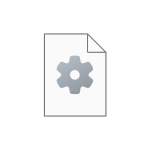 Ошибки «Не удается продолжить выполнение кода, поскольку система не обнаружила msvcp120.dll» или «Запуск программы невозможен, так как файл msvcp120.dll отсутствует на компьютере» при запуске игры или программы — одни из самых часто встречающихся ошибок DLL. Обычно, загрузка нужного файла, его установка и решение проблемы не является сложным.
Ошибки «Не удается продолжить выполнение кода, поскольку система не обнаружила msvcp120.dll» или «Запуск программы невозможен, так как файл msvcp120.dll отсутствует на компьютере» при запуске игры или программы — одни из самых часто встречающихся ошибок DLL. Обычно, загрузка нужного файла, его установка и решение проблемы не является сложным.
В этой инструкции подробно о том, как скачать оригинальный msvcp120.dll для Windows 11, Windows 10 x64 (64-бит) и x86 (32-бит), а также предыдущих версий системы, что при этом следует учитывать и дополнительная информация об исправлении ошибок, связанных с этим файлом.
Загрузка MSVCP120.DLL с официального сайта Майкрософт
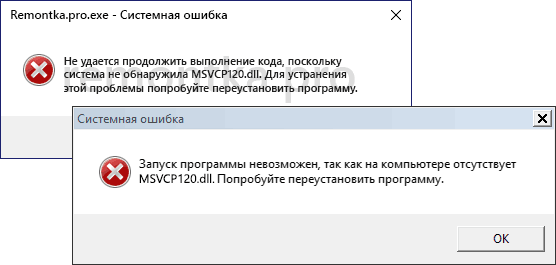
Файл msvcp120.dll — одна из библиотек распространяемых компонентов Microsoft Visual C++ для Visual Studio 2013 (Microsoft Visual C++ 2013 Redistributable), которая может требоваться для запуска и работы отдельных программ и игр. Даже если компоненты Visual C++ у вас установлены, не торопитесь закрывать инструкцию: возможно, вы не учли важных нюансов при их установке.

Для того, чтобы скачать необходимые компоненты, включающие в себя файл, о котором сообщается в ошибке «Не удается продолжить выполнение кода, поскольку система не обнаружила msvcp120.dll», достаточно выполнить следующие шаги:
- Зайдите на официальную страницу загрузки Microsoft Visual C++ для Visual Studio 2013 и нажмите кнопку «Загрузить».
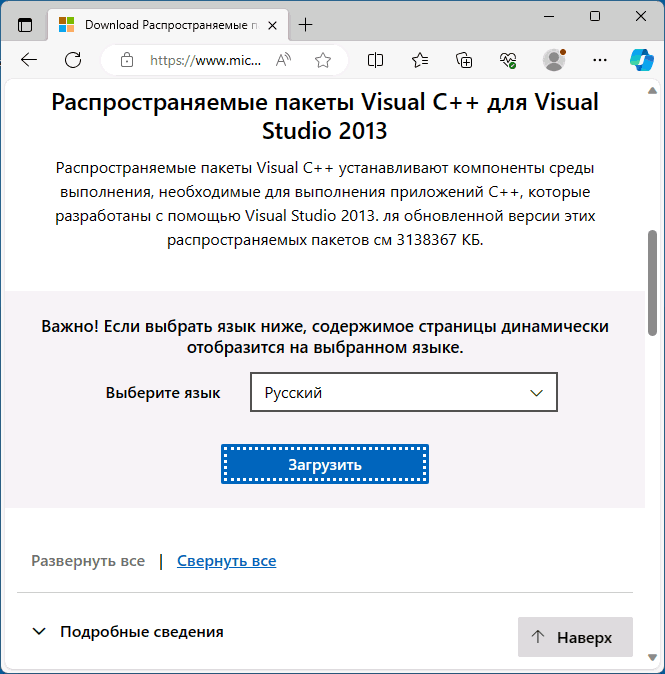
- Если на вашем компьютере установлена x64 версия Windows 11/10 (или предыдущая), отметьте файлы vcredist_x64.exe и vcredist_x86.exe для загрузки. Для 32-бит систем — только vcredist_x86.exe. Это очень важный момент: в x64 системах программам и играм могут требоваться x86 библиотеки для работы.
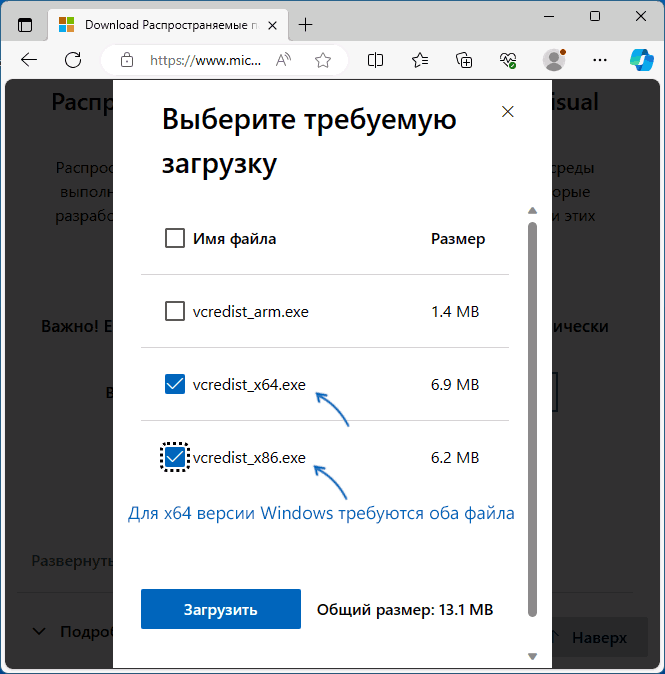
- Скачайте файлы и запустите их по очереди для установки соответствующих компонентов: файл msvcp120.dll и другие необходимые библиотеки будут автоматически установлены в нужное расположение.
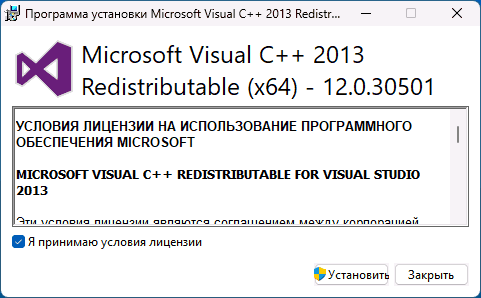
- Обычно перезагрузка системы не требуется, но, если проблема не решилась после установки, выполните её.
В большинстве случаев описанных шагов бывает достаточно, чтобы исправить ошибки, связанные с отсутствием файла msvcp120.dll на компьютере.
Дополнительная информация
Некоторые дополнительные нюансы, которые могут быть полезными при исправлении ошибок msvcp120.dll в Windows:
- По умолчанию файл msvcp120.dll (в x64 системах) находится в папках
C:\Windows\System32
и
C:\Windows\SysWOW64
причем в них расположены разные версии этого файла: в перовой — 64-бит версия, во второй — 32-бит (именно так, я не перепутал расположения). Если скачивать их вручную со сторонних источников и не учитывать этого, можно не исправить ошибку, а столкнуться с новыми.
- Если простая установка компонентов не сработала, при этом всё было выполнено правильно, попробуйте скопировать файл msvcp120.dll в папку с исполняемым файлом игры или программы, которая сообщает об ошибке: сначала из папки System32, а если не сработает — заменить его файлом из папки SysWOW64.
- Если до загрузки установщиков с официального сайта вы пробовали скопировать файл msvcp120.dll, скачанный со сторонних сайтов, в системные папки или папку запускаемой программы, имеет смысл удалить этот файл перед запуском установки компонентов: иначе есть риск, что установщик не сможет их перезаписать правильными версиями.
- Компоненты Microsoft Visual C++ для Visual Studio 2013 не взаимозаменяемы с более новыми версиями: если у вас на компьютере установлены версии 2015, 2017, 2019 и 2022, это не означает, что устанавливать версию 2013 не требуется.
- Необходимые файлы Visual C++ 2013 Runtime также можно скачать в ещё одном разделе на сайте Майкрософт. Кроме этого может пригодиться отдельная инструкция Как скачать и установить распространяемые компоненты Visual C++ Redistributable разных версий.
Надеюсь, инструкция была полезной и помогла решить проблему. Если же остаются вопросы на тему, вы можете задать их в комментариях ниже.